Azure SQL Database con DirectQuery
Obtenga información sobre cómo puede conectarse directamente a Azure SQL Database y crear informes que usan datos activos. Puede mantener los datos en el origen y no en Power BI.
Con DirectQuery, las consultas se envían a Azure SQL Database a medida que explora los datos en la vista de informe. Se sugiere esta experiencia para los usuarios que están familiarizados con las bases de datos y entidades a las que se conectan.
Importante
En esta descripción se supone que la base de datos de Azure SQL no está detrás de una red virtual ni tiene habilitado el punto de conexión de vínculo privado.
Notas:
- Especifique el nombre completo del servidor cuando se conecte (consulte a continuación para obtener más detalles).
- Asegúrese de que las reglas de firewall de la base de datos están configuradas en "Permitir el acceso a servicios de Azure".
- Cada acción, como seleccionar una columna o agregar un filtro, enviará una consulta a la base de datos.
- Los iconos se actualizan cada hora (no es necesario programar la actualización). Puede ajustar la frecuencia de actualización en la configuración avanzada al conectarse.
- Los cambios de esquema no se detectan automáticamente.
- Cambiar el alias de la cadena de conexión del origen de datos
xxxx.database.windows.netaxxxx.domain.comindica al servicio Power BI que se trata de un origen de datos local y que siempre requiere que se establezca una conexión de puerta de enlace.
Estas restricciones y notas pueden cambiar mientras seguimos mejorando las experiencias. A continuación, se detallan los pasos para conectarse.
Importante
Hemos mejorado la conectividad con Azure SQL Database. Use Power BI Desktop para disfrutar de la mejor experiencia de conexión al origen de datos de Azure SQL Database. Una vez creados el modelo y el informe, puede publicarlos en el servicio Power BI. El conector directo de Azure SQL Database en el servicio Power BI se encuentra en desuso.
Power BI Desktop y DirectQuery
Para conectarse a Azure SQL Database mediante DirectQuery, debe usar Power BI Desktop. Este enfoque proporciona más flexibilidad y capacidades. Los informes creados mediante Power BI Desktop se pueden publicar en el servicio Power BI. Para obtener más información sobre cómo conectarse a Azure SQL Database en Power BI Desktop, consulte Uso de DirectQuery en Power BI Desktop.
Búsqueda de valores de parámetro
Puede encontrar el nombre completo del servidor y el nombre de la base de datos en Azure Portal.
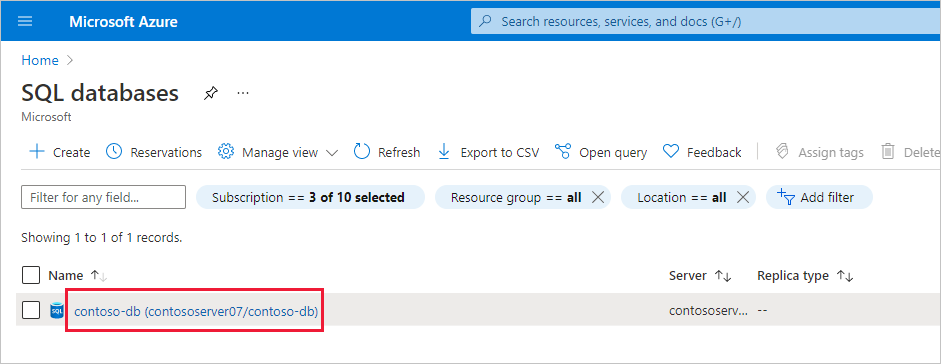

Inicio de sesión único
Después de publicar un modelo semántico de Azure SQL DirectQuery en el servicio, puede habilitar el inicio de sesión único (SSO) mediante Microsoft Entra ID OAuth2 para los usuarios finales.
Para habilitar el inicio de sesión único, vaya a la configuración del modelo semántico, abra la pestaña Orígenes de datos y active la casilla SSO.

Si la opción SSO está habilitada y los usuarios acceden a informes creados en el origen de datos, Power BI envía sus credenciales de Microsoft Entra autenticadas en las consultas a la base de datos o al almacenamiento de datos de Azure SQL. Esta opción permite a Power BI respetar la configuración de seguridad establecida en el nivel de origen de datos.
La opción SSO surte efecto en todos los modelos semánticos que usan este origen de datos. No afecta el método de autenticación utilizado para los escenarios de importación.
Nota:
Para que el SSO funcione correctamente, el modelo semántico debe estar en el mismo inquilino que el recurso de Azure SQL.
Contenido relacionado
¿Tiene más preguntas? Consulte la comunidad de Power BI